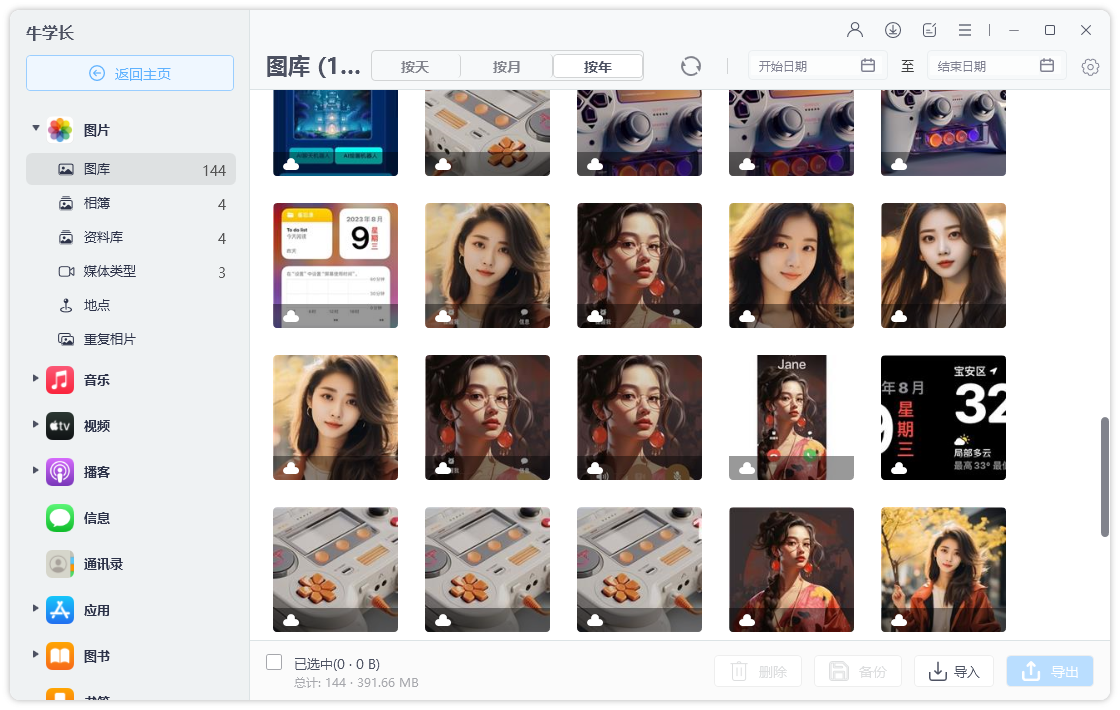如何把iPhone的歌曲导出到电脑详细教程
很多人都喜欢有事没事听听歌,因为听音乐可以陶冶情操,也可以帮助我们放松心情,缓解我们的压力,甚至有时候还能帮助我们睡眠,因此。有时候,我们需要将自己手机里面收藏的音乐传输到其他地方,比如换新iPhone了,需要将旧iPhone音乐转移到新iPhone,又或者是想把iPhone中的音乐备份到电脑上,方便在电脑上听,那么iPhone如何传输音乐到电脑呢?

一、社交软件传输
社交软件的传输功能是非常方便的,可以帮助我们实现iphone和电脑传输音乐,下面就以在微信上传输音乐为例,讲解操作的步骤方法。
步骤1:在iphone和电脑中都要下载和安装微信。
步骤2:在电脑上登录同一个微信账号。
步骤3:在文件传输助手中打开需要传输的音乐,点击“发送”按钮。
步骤4:打开iphone微信,在文件传输助手中点击该音乐,并点击“接受文件”,当下载完成后,就成功把电脑中音乐传输到iphone中了。
除了支持传输音乐,微信还可以在iphone和电脑之间传输文档、EXCEL、PPT以及压缩文件等,方便又快捷,非常适合传输小文件。
二、使用iCloud传输苹果数据
iCloud是苹果提供的一项服务,可以实现自动备份和数据同步功能。在苹果设备上,您只需打开"设置",选择"iCloud",并启用相应的数据备份选项。一旦开启自动备份,您的设备上的数据就会定期自动同步到iCloud上。接下来,您可以在电脑上访问iCloud网页或下载并登录iCloud客户端,从而可以在电脑上访问和下载您设备上的数据
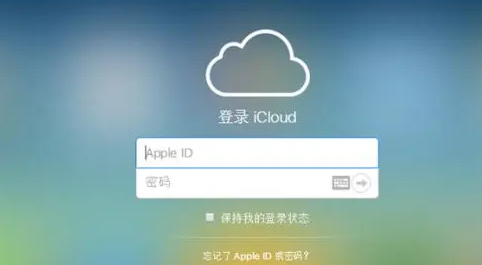
需要注意的是,使用这种方法需要有足够的iCloud存储空间,并且传输速度受网络状态影响。此外,某些数据类型无法直接下载到电脑中,需要借助其他软件进行同步
三、使用数据传输工具
牛学长苹果数据管理工具的管理功能旨在帮助iOS用户轻松管理8种类型的文件(照片,音乐,视频,联系人,消息,应用程序,书籍和书签)。请按照本指南了解有关如何通过导出按钮导出音乐到电脑。
第1步:连接设备
在您的PC或Mac上下载并安装牛学长苹果数据管理工具,然后将设备与其连接。如果系统提示"信任此计算机",请解锁设备并输入密码以确保检测成功。连接设备后,从顶部菜单中选择"管理"选项卡即可开始。
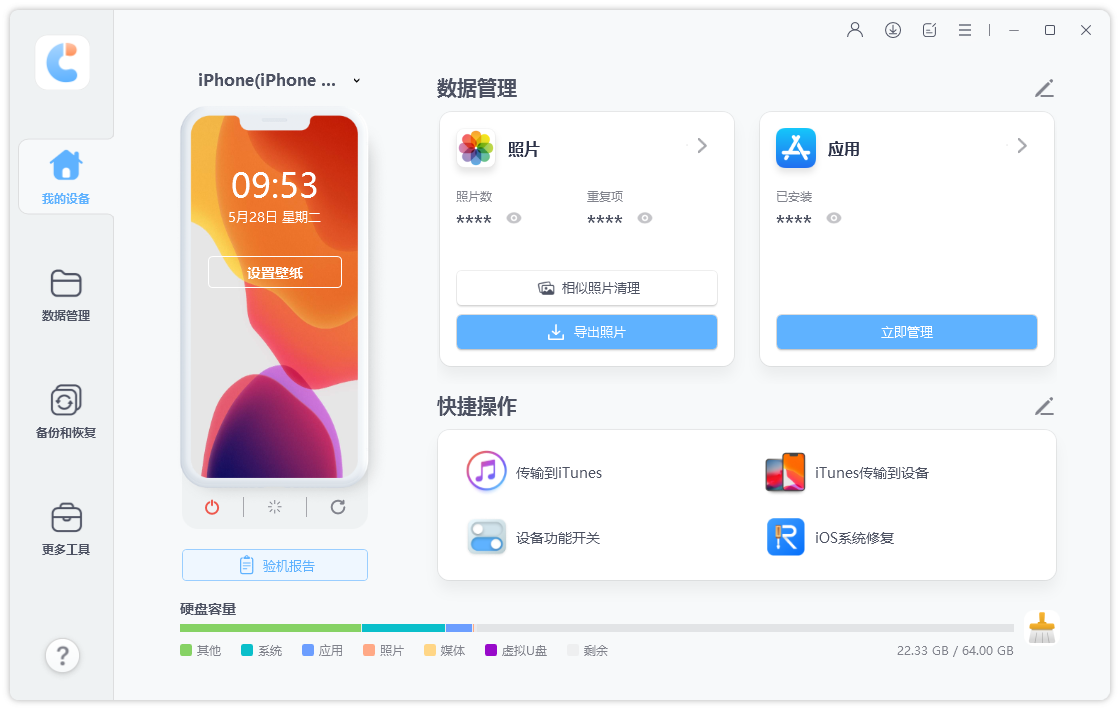
第2步:选择文件
左侧面板中列出了8种文件类型,选择音乐继续下一步,点击"导出"按钮并选择保存这些文件的位置即可。